GAP-Tutorial
Deckkraft (Fading)
Beginne deine Animation, indem du einen neuen Ordner erstellst.
Öffne eine neue Datei in Gimp, Transparent, 480 x 80 Pixel.
Färbe die Ebene mit Muster ein (ich habe Marbel#1 verwendet) oder fülle sie mit einer Farbe. Speichere die Datei als Hintergrund_001.xcf in deinen Ordner.
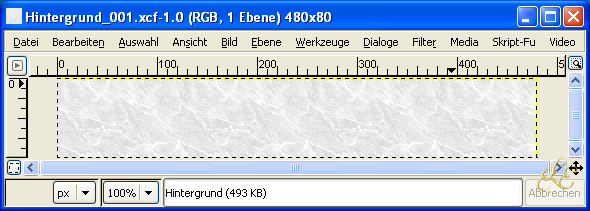
Erstelle eine neue Datei, 480 x 80 Pixel, transparent. Speichere sie als "animation.xcf" im gleichen Ordner.
Öffne mit dem Textwerkzeug ein Textfeld und schreibe "Willkommen" in einer schönen Kontrastfarbe.
In meinem Beispiel hab ich Schrift: Georgia Bold Italic Größe 30 Schwarz gewählt.
Zentriere das Textfeld auf deinem Bild und speichere es ab. Erstelle nun die Frames. Wähle hierzu im Menü der "Hintergrund_001.xcf" Video - Duplicate Frames ... Du benötigst 39 Kopien der Hintergrundebene
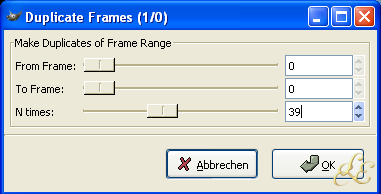
Überprüfe in deinem "Gap"-Ordner, ob sich dort nun 40 XCF-Dateien befinden. Danach erstellst du die Animation.
Wähle Video - Move Path... im Menü der "Hintergrund_001.xcf"
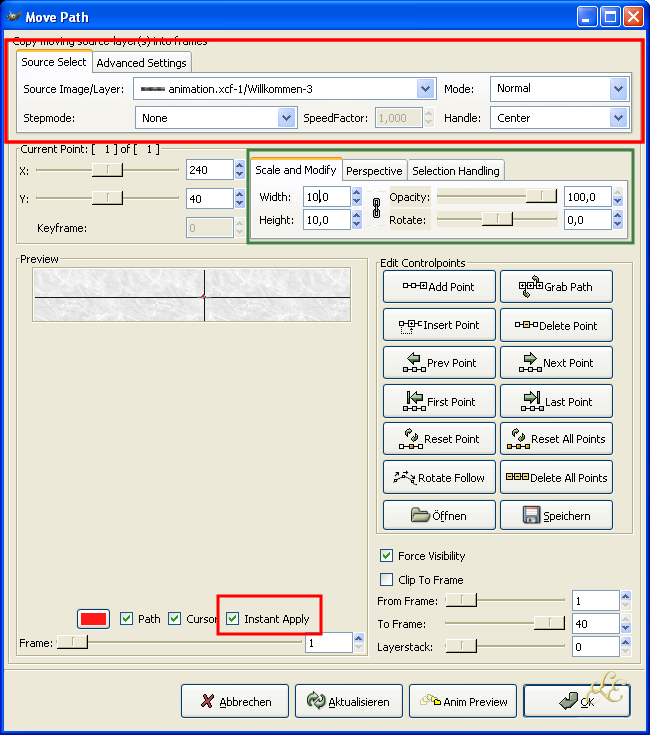
Übernehme die Rot umrahmten Einstellungen.
Wenn du die Größe der Grafik aus meinem Beispiel hier übernommen hast, kannst du auch die X/Y Werte übernehmen.
In diesem Beispiel verändert sich der X / Y Wert nicht. Das Motiv bleibt an der gleichen Stelle. Um es jedoch zu vergrößern, müssen wir erst unterScale and Modify einen verkleinerten Wert als Ausgangspunkt angeben.
Die Deckkraft (Opacity) bleibt auf 100%. Setze nun den ersten Punkt mit Add Point.
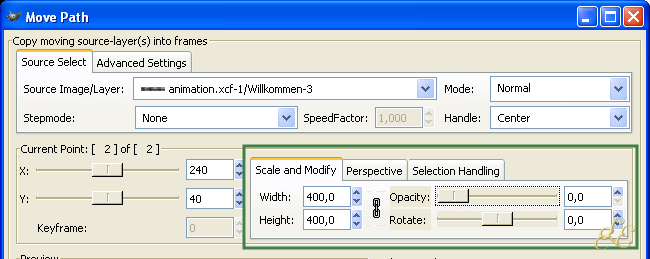
Die Schrift soll im Laufe der Animation größer werden. Deshalb stelle unter Scale and Modify die Größe (Width, Height) auf 400%. Gleichzeitig soll der Schriftzug ja verblassen. Setze die Opacity auf 0%.
Füge den Punkt hinzu mit Klick auf Add Point. Dann bestätige die Animationseinstellungen mit OK im Move Path - Dialog.
Gap gibt nun die berechneten Werte an die 40 Dateien in deinem Ordner weiter. Im Ebenendialog deiner Hintergrund_001.xcf sollten nun 2 Ebenen erscheinen.
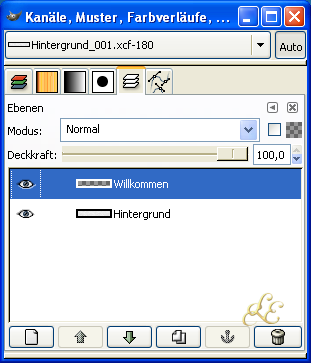
Zum Schluss wählst du im Menü der Hintergrund_001.xcf das Menü Video - Frame to Image. Ändere im Dialog die Einstellung von (41ms) auf 80(ms) und bestätige mit OK.
Für den Fall, dass du die Animation noch einmal ändern möchtest, speichere die Datei im XCF-Format. Dein fertiges Bild speichere als animiertes GIF.
Fertig !

